打印机设备 Win11操作系统下驱动与设备安装详细指南
- 问答
- 2025-09-01 23:29:41
- 5
【搞定打印机】Win11系统驱动安装全攻略!手把手教你秒连设备 🖨️✨
中午12点,明天就要交年终报告了,你按下打印按钮却看到弹窗提示「无可用打印机」…(瞳孔地震.jpg)别慌!这份Win11打印机驱动安装指南就是你的救命稻草💡 跟着操作,10分钟让打印机满血复活!
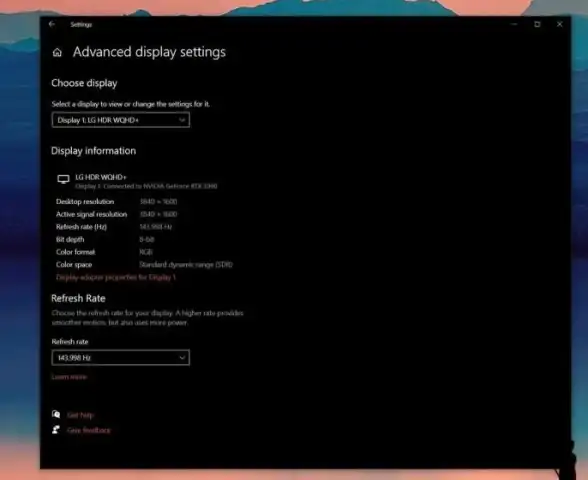
🔍 第一步:确认连接方式
先检查你的打印机属于哪一类:
✅ USB直连:用数据线连接电脑和打印机,听到「叮咚」声说明识别成功
✅ Wi-Fi网络打印机:确保打印机和电脑连接同一Wi-Fi(路由器2.4GHz频段更稳定哦📶)
✅ 蓝牙连接:点击任务栏蓝牙图标→添加设备→选择打印机型号
🚀 第二步:自动驱动安装(推荐小白)
Win11其实自带「智能驱动库」!
1️⃣ 点击开始菜单→设置→蓝牙和其他设备→打印机和扫描仪
2️⃣ 点击「添加设备」→系统会自动扫描并推荐驱动
3️⃣ 看到你的打印机型号后点击「添加」
✨ 进度条跑完就能直接打印测试页啦!
⚙️ 第三步:手动安装(适合特殊型号)
如果自动识别失败,试试手动方案:
1️⃣ 访问打印机品牌官网(如惠普/佳能/爱普生)
2️⃣ 在支持页面输入型号→选择「Windows11驱动程序」
3️⃣ 下载.exe安装文件→右键以管理员身份运行
💡 关键技巧:安装过程中务必断开USB连接,直到提示「连接设备」再插线!

🔧 第四步:故障排查清单
安装后还是用不了?检查这些细节:
▪️ 重启打印后台服务:Win+R输入services.msc→找到Print Spooler→重启服务
▪️ 清除打印任务堆积:设置→打印机→打开队列→取消所有文档
▪️ 权限问题:右键驱动安装包→属性→勾选「解除锁定」→应用
▪️ 日期陷阱:某些旧机型驱动需要兼容模式→右键安装包→兼容性→选Win10
🌐 第五步:网络打印机进阶设置
办公室共享打印机这样操作:
1️⃣ 按Win+R输入control打开控制面板
2️⃣ 设备和打印机→添加打印机→「我所需的打印机未列出」
3️⃣ 选择「使用TCP/IP地址添加」→输入主机IP地址→端口类型选Standard TCP/IP
📌 秘诀:IP地址在打印机网络配置页可查,或长按打印键6秒打印自检页获取!
最后提醒✨:
2025年后的新机型建议开启Win11「自动驱动更新」:
设置→Windows更新→高级选项→可选更新→勾选打印机驱动更新✅
遇到疑难杂症时,记得官网客服热线比全网搜索更管用哦!
现在就去泡杯咖啡☕,让打印机乖乖干活吧~ (成功打印记得回来点赞!)
本文由 庾黎昕 于2025-09-01发表在【云服务器提供商】,文中图片由(庾黎昕)上传,本平台仅提供信息存储服务;作者观点、意见不代表本站立场,如有侵权,请联系我们删除;若有图片侵权,请您准备原始证明材料和公证书后联系我方删除!
本文链接:https://cloud.7tqx.com/wenda/815234.html









发表评论